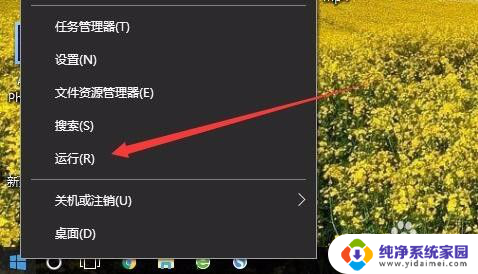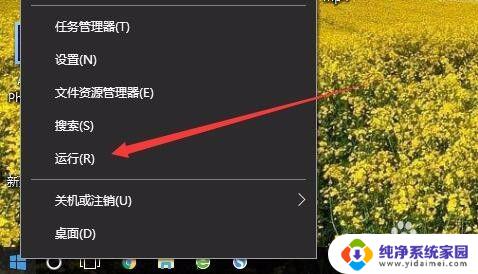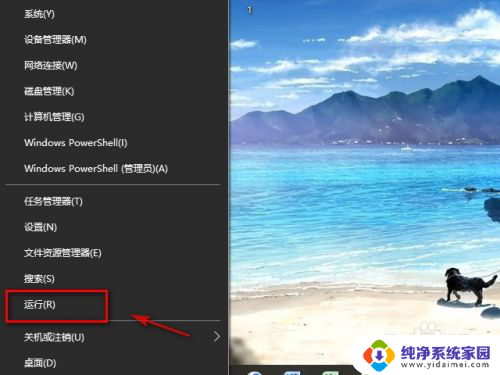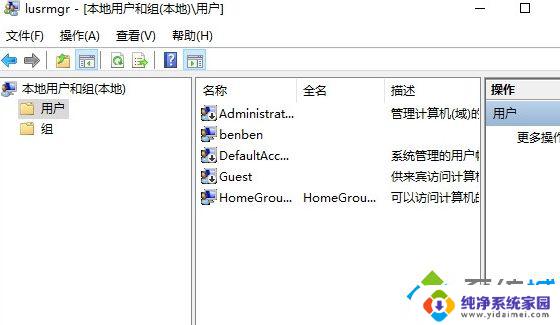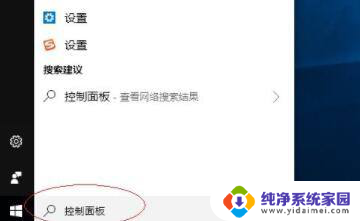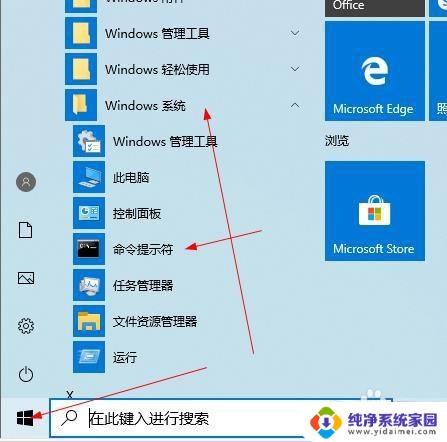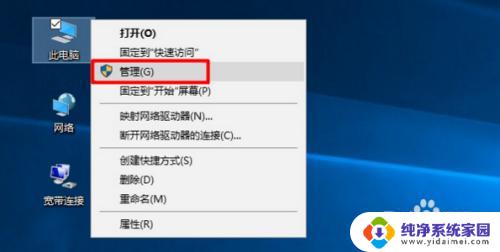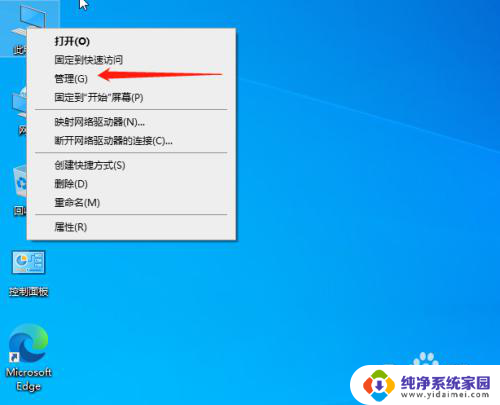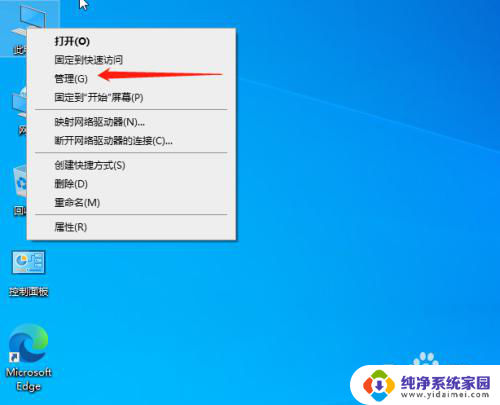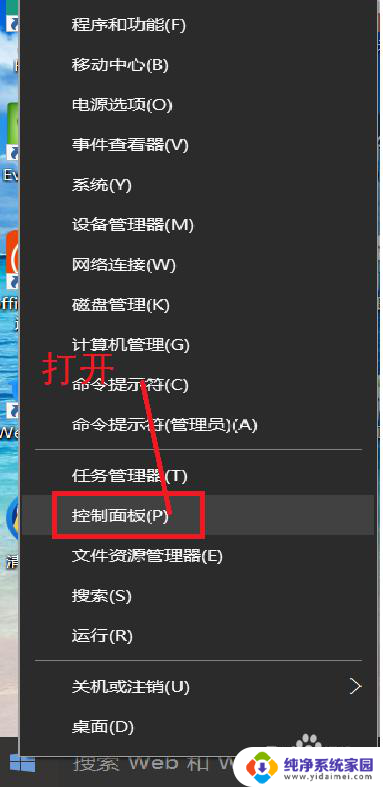win10怎么删除administrator账户没有用户和组 win10计算机管理中没有本地用户和组显示
在日常使用Windows 10操作系统的过程中,有时候我们需要删除一些不再需要的用户账户或者本地用户和组,有些用户在计算机管理中却发现无法找到相应的选项。这种情况下,我们可以通过一些方法来解决这个问题。在本文中我们将介绍如何删除administrator账户以及在win10计算机管理中没有本地用户和组显示的情况下,如何进行相关操作。无论是删除用户账户还是管理本地用户和组,我们都可以找到解决方案来满足我们的需求。
步骤如下:
1.在Windows10桌面,右键点击桌面左下角的开始按钮。在弹出菜单中选择“运行”菜单项。
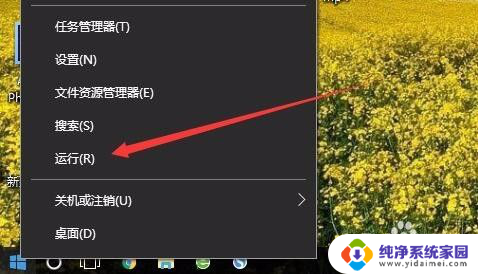
2.在打开的运行窗口中,输入命令mmc,然后点击确定按钮。
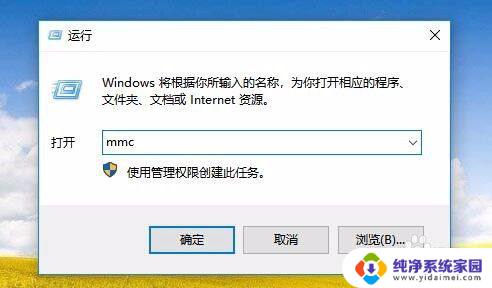
3.这时就会打开Windows10的控制台窗口,点击左上角的“文件”菜单。
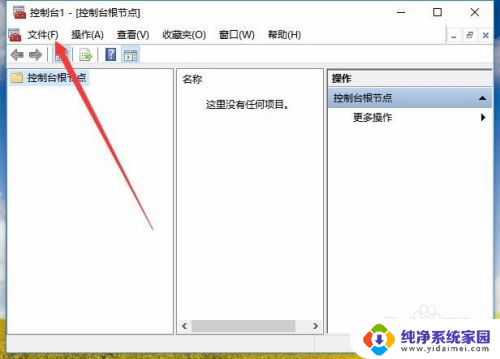
4.接着点击弹出菜单中的“添加/删除管理单元”菜单项。
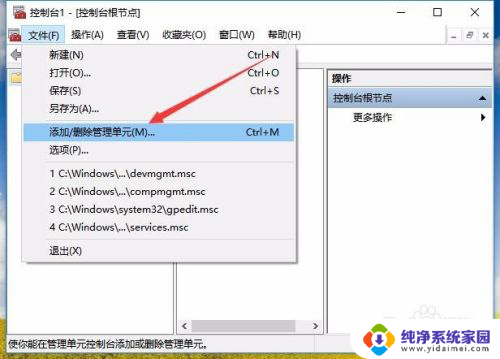
5.在打开的管理窗口中,点击左侧边栏的“本地用户和组”一项。然后点击“添加”按钮。
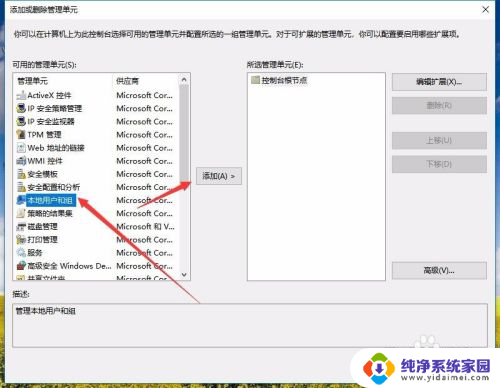
6.在弹出窗口中选择本地计算机一项,最后点击确定按钮。这样再次打开计算机管理窗口,就看到“本地用户和组”的设置项了。
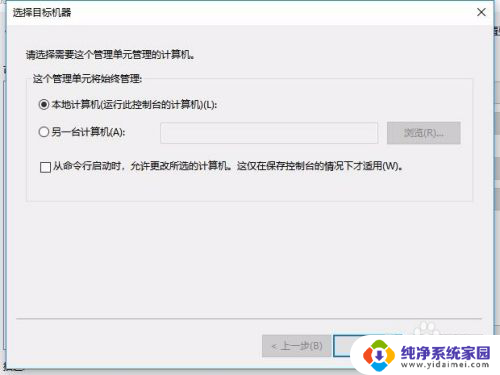
以上就是关于如何删除没有用户和组的管理员账户的全部内容,如果有遇到相同情况的用户,可以按照以上方法来解决。